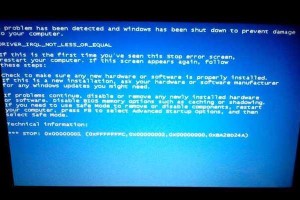当我们的笔记本电脑出现系统崩溃或需要升级时,重新安装操作系统是常见的解决方法。然而,使用光盘安装系统过程繁琐,而且光盘驱动器在现代笔记本电脑中逐渐消失。我们可以借助U盘来装载系统,本文将介绍如何使用U盘轻松安装Win7系统。
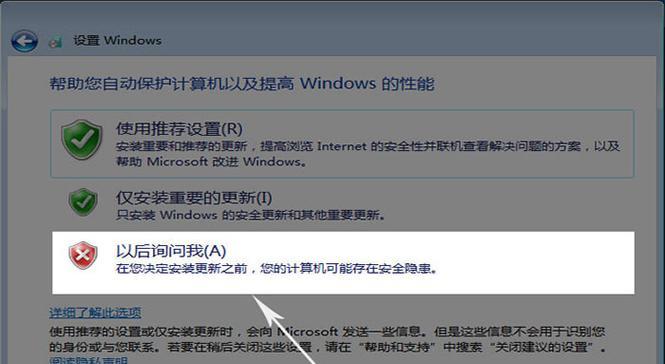
1.准备一台可用的电脑
在开始安装Win7之前,首先需要准备一台可用的电脑,并确保其与U盘兼容,这将成为我们制作启动盘的工具。
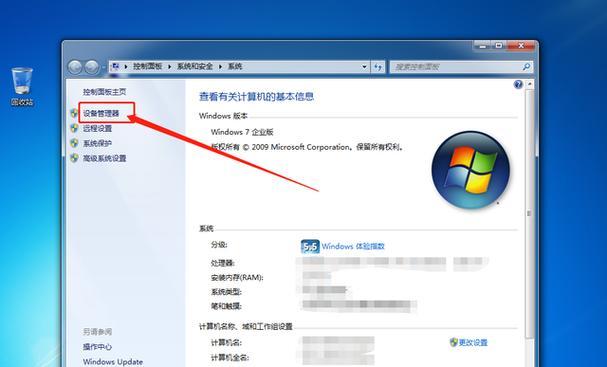
2.获取Win7镜像文件
通过合法渠道获取Win7镜像文件,确保文件完整无损,并将其保存到电脑硬盘上的一个指定目录中。
3.插入U盘并格式化
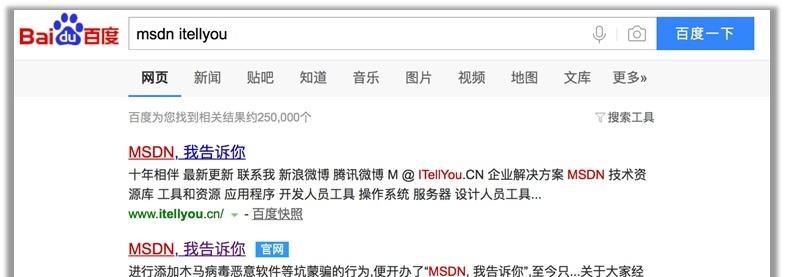
将U盘插入电脑的USB接口,确保U盘内无重要数据,然后在“我的电脑”中找到U盘所对应的盘符,右键点击它并选择“格式化”选项。
4.使用UltraISO工具制作启动盘
下载并安装UltraISO工具,并使用它来制作启动盘。打开UltraISO,点击菜单中的“文件”选项,选择“打开”,然后找到之前保存Win7镜像文件的目录并打开。
5.将Win7镜像写入U盘
在UltraISO工具中,点击菜单上的“启动”选项,选择“写入硬盘映像”,然后在弹出的对话框中选择U盘所对应的盘符,并点击“写入”按钮开始将Win7镜像写入U盘。
6.设置电脑从U盘启动
重启你的电脑,按下电源键后迅速按下F2(或其他键)进入BIOS设置界面,找到“启动顺序”选项,将U盘设置为第一启动设备,并保存设置。
7.开始安装Win7系统
重启电脑后,它将自动从U盘启动,并进入Win7安装界面。根据界面提示进行操作,选择合适的语言、时间和键盘布局等信息,然后点击“下一步”继续安装过程。
8.接受许可协议
阅读并接受Win7系统的许可协议,然后点击“下一步”。
9.选择安装类型
根据自己的需要选择安装类型,可以是全新安装、升级安装或者自定义安装。选择后点击“下一步”。
10.选择系统分区
选择你想要安装Win7系统的分区,并点击“下一步”开始安装。
11.等待系统安装
系统将自动安装并完成必要的设置和配置,这个过程可能需要一些时间,请耐心等待。
12.设置用户名和密码
在安装完成后,按照界面提示设置用户名和密码,并完成其他个性化设置,然后点击“下一步”。
13.完成安装
系统安装完成后,电脑将重启并进入全新的Win7系统界面,此时你需要根据自己的需求进行进一步的设置和优化。
14.安装驱动程序
根据你的笔记本电脑型号和硬件配置,安装相应的驱动程序,以确保电脑正常运行。
15.执行系统更新
别忘了执行系统更新以获取最新的补丁和功能。通过点击“开始”按钮,选择“控制面板”,然后点击“WindowsUpdate”进行更新。
通过使用U盘轻松安装Win7系统,我们可以省去光盘驱动器的麻烦,同时也提高了安装速度和灵活性。只需按照上述步骤进行操作,你就能轻松拥有一个全新的Win7系统,并且可以随时更换或升级系统。希望本文对你有所帮助!